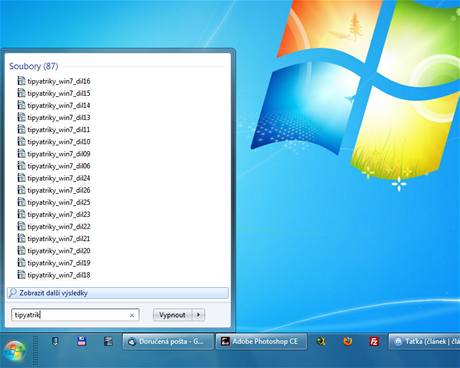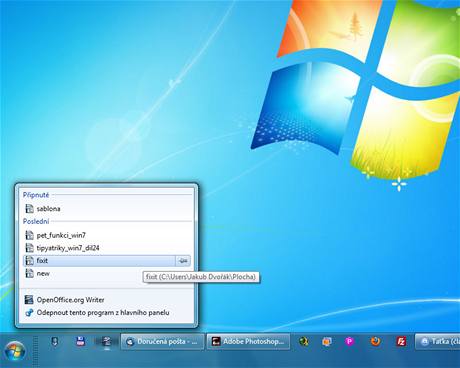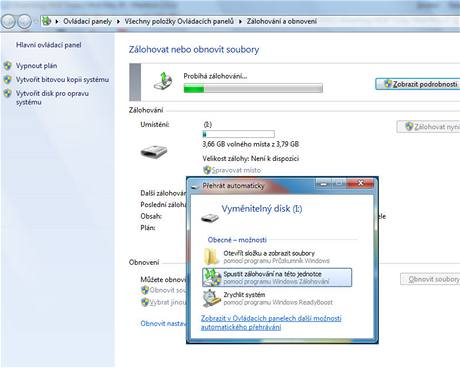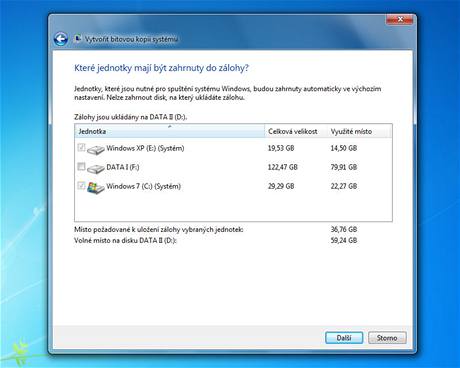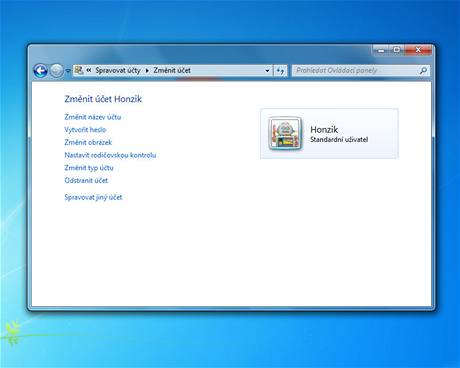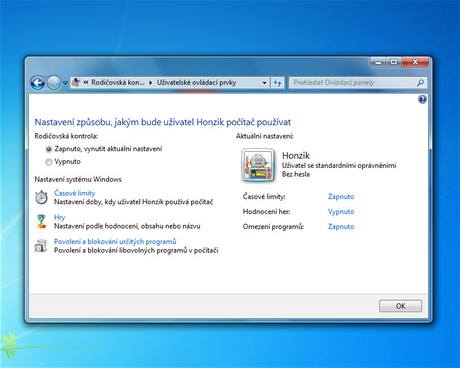Vyhledávací pole
Slýcháme často, že je nové vyhledávací pole ve Windows 7 zbytečné, že ho uživatelé nemají rádi a ani nepoužívají. Je to ale chyba, zkuste to a brzy se bez něho už neobejdete.
Stačí do pole napsat začátek názvu programu, hledaného dokumentu, text z e-mailu, spouštěné funkce a během chvilky vám systém předloží jako na stříbrném podnose požadované výsledky. Šikovné a jednoduché.
Hlavní panel
Zmizela oblast snadného spuštění, místo ní se však objevila možnost připíchnout na něj ikony zástupců. Není lepší místo zdlouhavého hledání zástupců pro spouštění programů ve Start menu či pracovní plochy rovnou kliknout na hlavní panel? A když se naučíte používat klávesovou zkratku Windows + číslo (1 pro spuštění prvního zástupce), ušetříte dost času.
Ale to ještě stále není vše. Kliknete-li na ikonku pravým tlačítkem myši, zobrazí se kontextové okno a různé volby lišící se podle programu. Například u textového editoru můžete spustit naposledy otevřené dokumenty, u Windows Virtual PC spravovat jednotlivé virtuální PC, u programu Pamela for Skype měnit nastavení atd. Záleží jen na tom, jak je aplikace napsaná a zda programátoři této funkce využijí.
Zálohování nejen na USB flash disk
Konečně není zapotřebí hledat a instalovat nějaký vyhovující zálohovací program. Ten integrovaný ve Windows 7, totiž umí řadu funkcí a pro zálohování dat postačí velmi dobře. Raz dva můžete zálohovat i mimo PC.
Zapojte do USB portu USB flash disk a z dialogového okna si vyberte možnost Použít tuto jednotku pro zálohu. Jakmile funkci jednou nastavíte, nemusíte už nic dělat. Jakmile totiž opět připojíte USB flash disk, zálohování se provede automaticky samo. Bezbolestný způsob, jak mít data v bezpečí.
Zálohování celého systému
Reinstalace systému je věc zdlouhavá. Musíte systém nainstalovat, doinstalovat aktualizace, programy, nastavit vše a doladit k obrazu svému. Musíte to postupovat vždy znovu, když potřebujete reinstalovat, systém napadne vir či škodlivý kód, nebo odejde HDD.
Proto Microsoft do Windows 7 zabudoval nástroj Vytvořit bitovou kopii systému, která umožní uložit aktuální stav systému do image souboru. Ten pak v případě potřeby lehce obnovíte během několika minut do stavu, kdy byl vytvořen. Funkci najdete pod Ovládacími panely → Zálohování a v okně klikněte vlevo na odkaz Vytvořit bitovou kopii systému.
Uživatelské účty
Podobně jako jiné verze Windows, i Windows 7 umožňují vytvořit více uživatelských účtů. Nyní však pouze dva, což je dobře. Zjednodušila se politika ochrany systému. Stačí vytvořit jeden správcovský účet a pak pouze standardní.
Správcovský účet pomáhá chránit počítač tím, že zabraňuje uživatelům provádět změny, které mají vliv na všechny uživatele počítače, například odstranění souborů, které jsou nezbytné pro provoz počítače. Na tom není nic nového, ale Windows 7 jde dál. Pokud se uživatel rozhodne instalovat software či měnit nastavení, zobrazí se výzva k zadání hesla k účtu správce. Není nutné se tak odhlašovat a znovu přihlašovat.
Rodičovská kontrola
Užívají-li PC i děti a chcete jim odepřít například hraní her, blokovat některé programy, případně nastavit od kdy do kdy mohou Windows používat, pak jistě uvítáte funkci rodičovská kontrola. Nemusíte nic instalovat.
Tato funkce se poprvé objevila ve Windows Vista. Nastavit lze lehce. Přihlaste se jako Správce počítače a klikněte na Ovládací panely → Rodičovská kontrola. Máte-li pro dítě vytvořený účet, pak na něj klikněte (v opačném případě ho nejdříve vytvořte). V části Rodičovská kontrola klikněte na Zapnuto, vynutit aktuální nastavení. Aktivují se tři spodní pole a ty nastavte podle potřeb.